HowTo: Prozessor (CPU) mit Bordmitteln auslasten
Es gibt viele Gelegenheiten, bei denen man den Prozessor (CPU) auslasten will. Beispielsweise um den Stromverbrauch unter Volllast zu messen oder das Lüftergeräusch eines Notebooks im Laden zu prüfen. Zwar gibt es Benchmark-Tools dafür, doch in vielen Fällen reichen hierfür auch Bordmittel.
Windows 10
Unter Windows 10 ruft man den Texteditor auf und speichert unter dem Namen Endlosschleife.vbs eine Datei mit folgendem Inhalt ab:
Do While True
Loop
Diese klickt man dann so oft an, bis im Task-Manager zu sehen ist, dass der Prozessor vollständig ausgelastet ist.
Zum Beenden reicht es, nacheinander die Tasks mit dem entsprechenden Button zu beenden.
Windows 7
Unter Windows 7 geht es noch einfacher. Hier kann man den eingebauten Taschenrechners verwenden.
Dieser ist auf jedem System vorinstalliert und lässt sich so normalerweise auch bei Computern im Geschäft nutzen.
Man öffnet den Taschenrechner einfach so oft, wie der Prozessor Kerne hat (bei einem Dual-Core also zwei Mal) und gibt in jedem Fenster eine hohe Zahl (z.B. 999999) ein. Anschließend lässt man sich die Fakultät (n!) dieser Zahl ausrechnen.
Nach kurzer Zeit erscheint eine Warnmeldung, dass der angeforderte Vorgang sehr viel Zeit in Anspruch nehme. Diese bestätigt man einfach nur mit Fortsetzen.
Um den Vorgang abzubrechen muss man einfach nur, wenn die Warnmeldung das nächste Mal erscheint, auf Anhalten klicken.
Ubuntu
Unter Ubuntu lässt der Taschenrechner das nicht mit sich machen, sondern zeigt nach ein paar Sekunden ein Ergebnis an. Stattdessen öffnet man wieder je nach Anzahl der Prozessor-Kerne Terminalfenster und gibt dort folgenden Befehl ein.
yes > /dev/null
Dieser Befehl sendet unendlich viele yes nach /dev/null, also ins große IT-Nirwana. Dies sollte so auch unter Mac OS X funktionieren.
Alternativ lässt sich auch der folgende Befehl verwenden
cat /dev/urandom > /dev/null
oder den Computer einfach gegen sich selbst Schach spielen lassen.
Diese Befehle lassen sich mit STRG+C schnell wieder beenden.
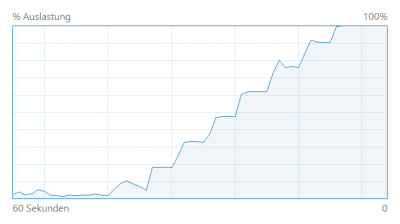
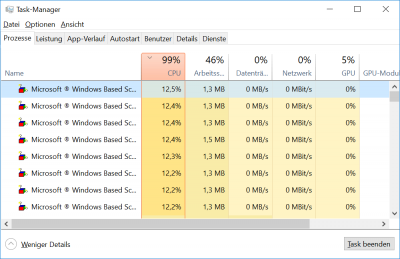

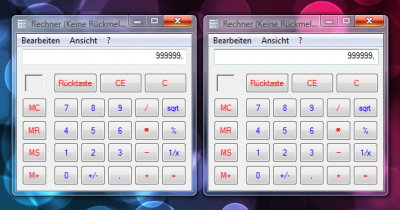

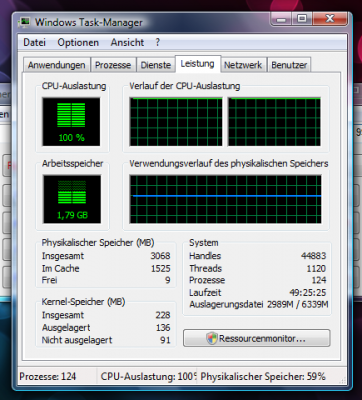
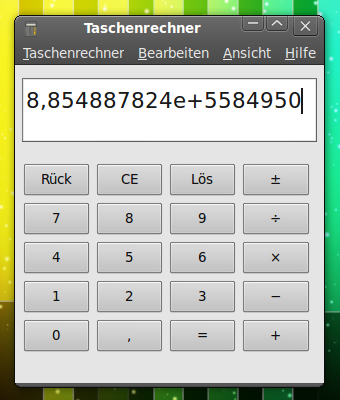
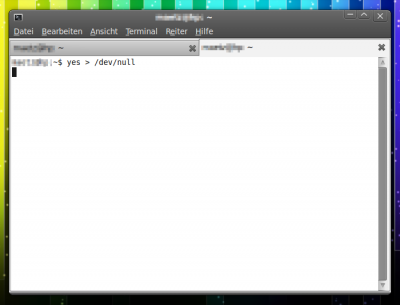
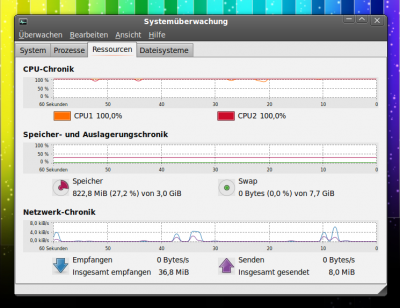
Bei mir kommt ein Überlauf und er rechnet nix 🙁 Win 8.1-64
ja, und das def null funktioniert auch nicht. das system kann den angegebenen pfad nicht finden
Danke für den Hinweis! 🙂
Ich habe einen Absatz zu Windows 10 hinzugefügt, da der Taschenrechner-Trick dort nicht mehr funktionierte.
funktioniert definitiv
wie zum Teufel berechnet man die "Fakultät"